如何在excel中嵌入对象?下文就是在excel中嵌入对象的具体方法,希望对你们有所帮助哦。
excel表格嵌入对象的教程:
嵌入对象步骤1:打开需要插入对象文件的Excel表格,如下图所示。
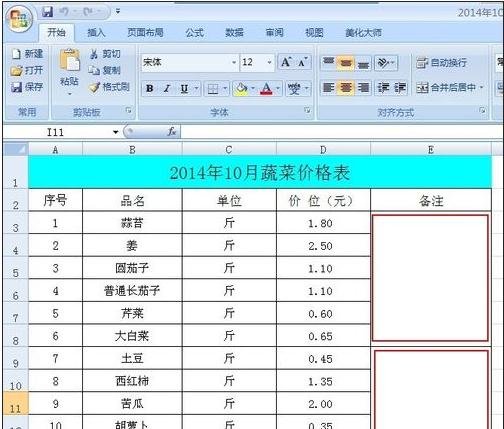
嵌入对象步骤2:用鼠标单击要插入对象文件单元格,然后依次点击"插入"菜单--"对象",窗口会自动弹出"对象"对话框,如下图所示。
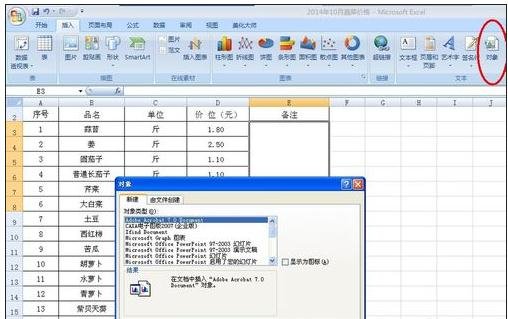
嵌入对象步骤3:在"对象"对话框中选择"由文件创建"选项卡,单击"浏览",选择需要插入的对象文件,此处我们先选择一个Excel文件插入。
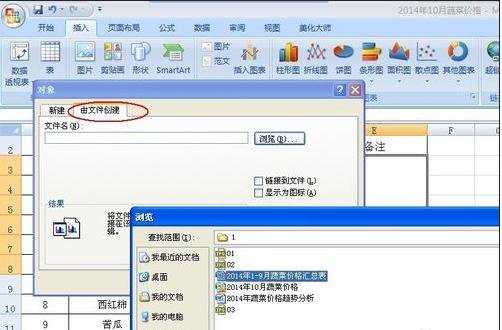
嵌入对象步骤4:选择"对象"对话框中的"显示图标",点击"更改图标",窗口会自动弹出"更改图标"对话框。如下图所示。
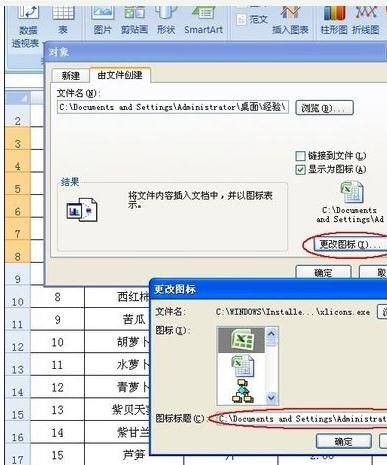
嵌入对象步骤5:将"图标标题"中的文件路径及文件扩展名删掉,只保留文件名称,如下图所示。然后点击"确定"按钮。
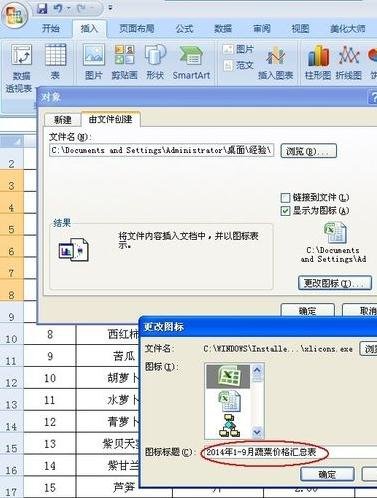
嵌入对象步骤6:在"对象"对话框中点击"确定"按钮,Excel文件就插入完毕了。在阅读时,只需双击这个Excel文件,就可以将之打开了。
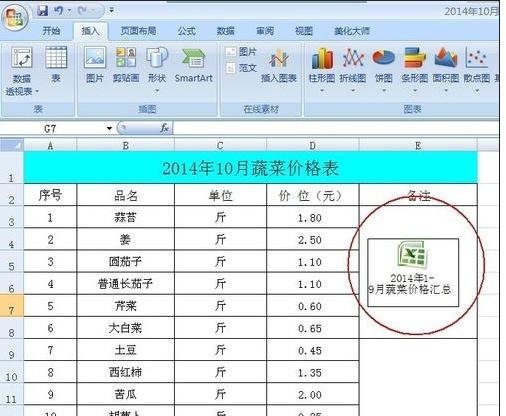
嵌入对象步骤7:按照同样的方法,我们还可以在Excel表格中插入Word或PPT等文件。
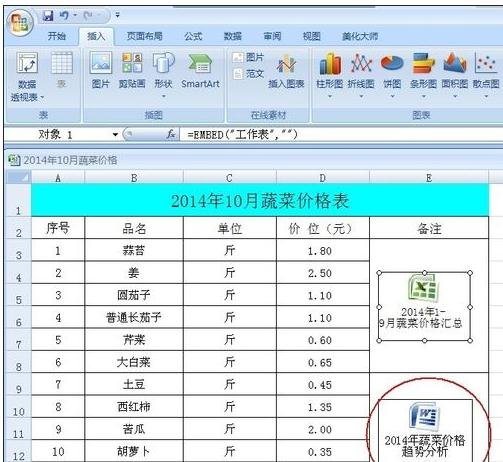
以上就是怎么在excel表格嵌入对象的全部内容了,大家都学会了吗?
 天极下载
天极下载












































































